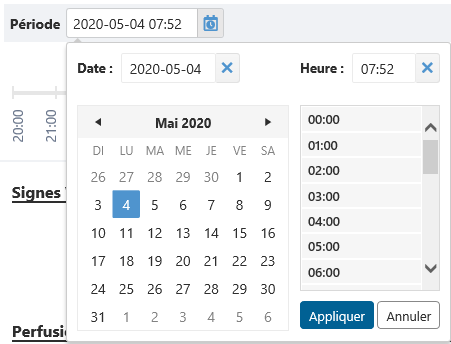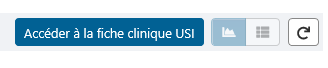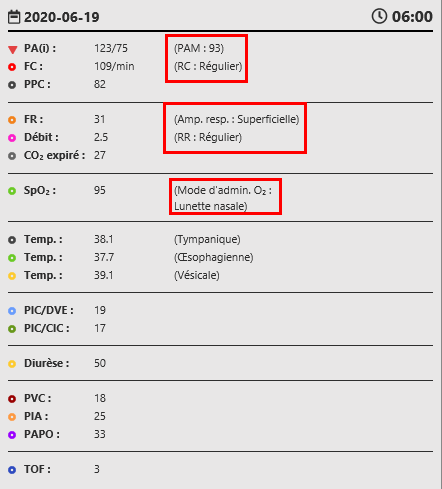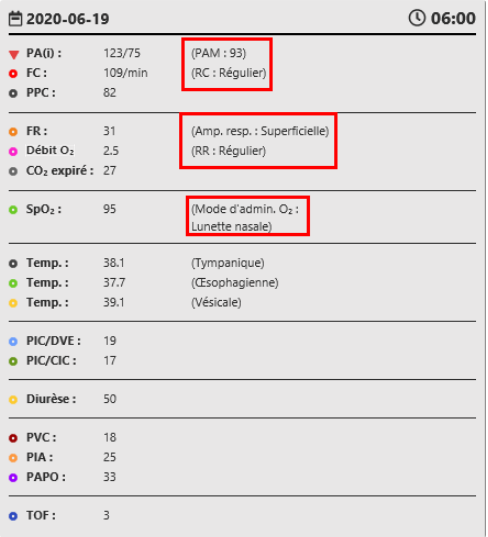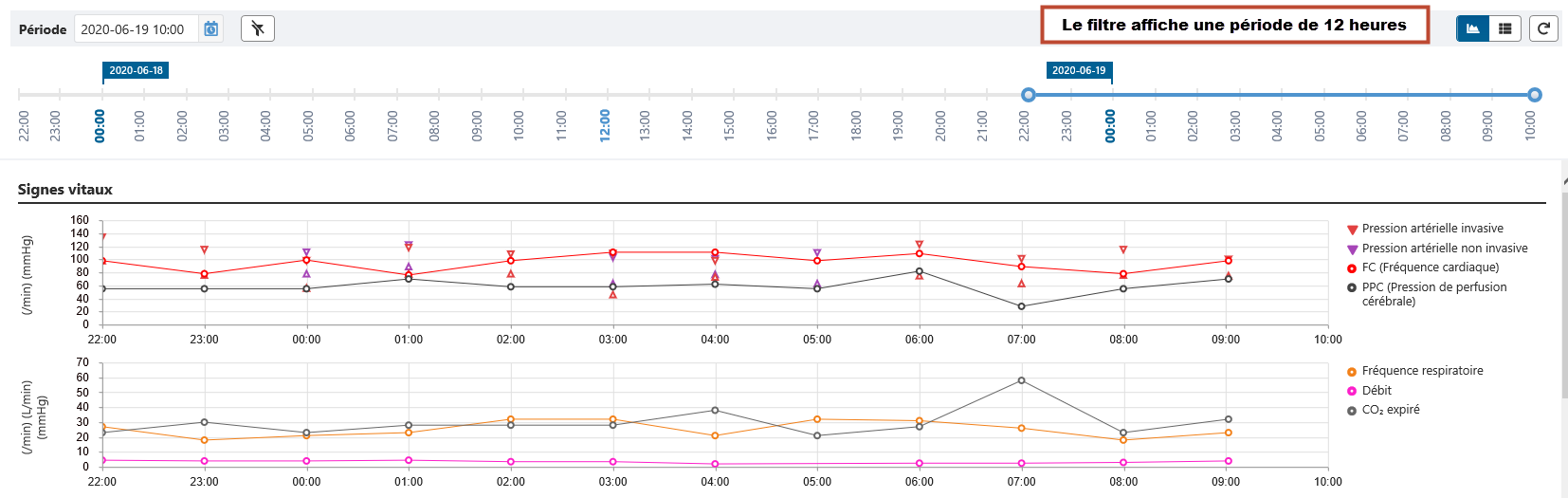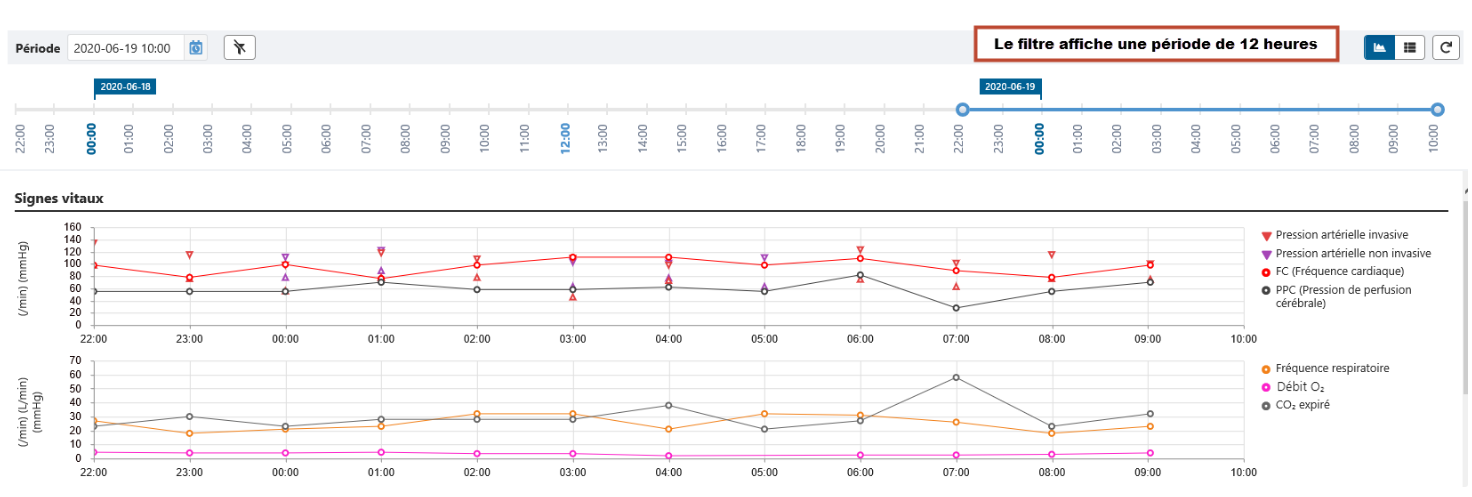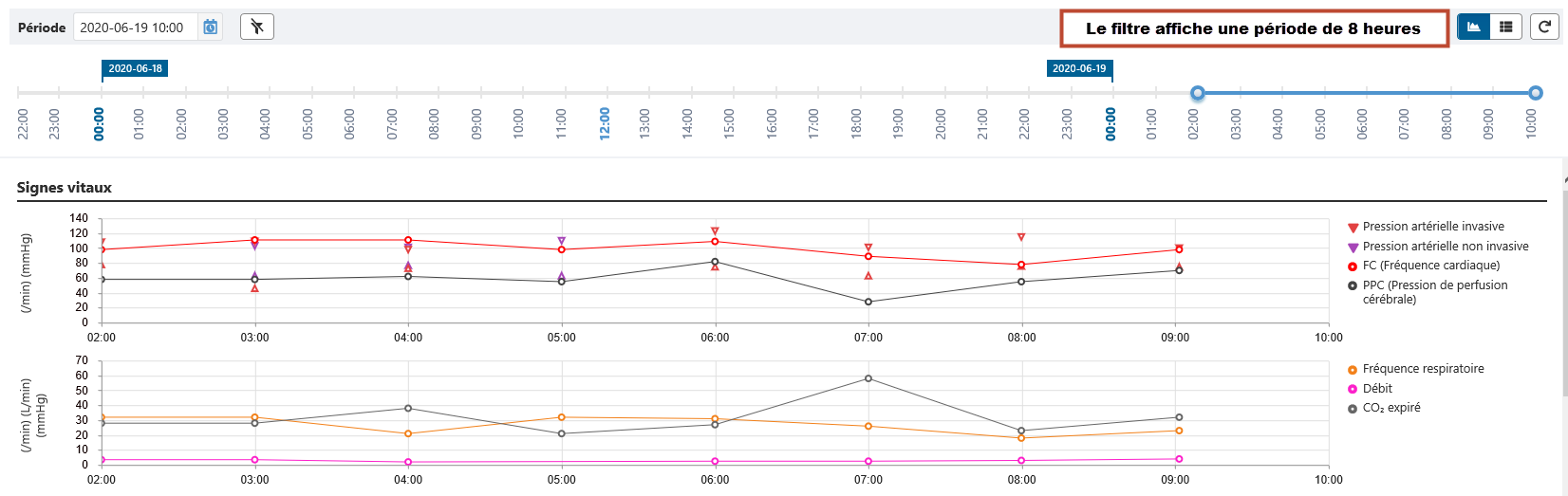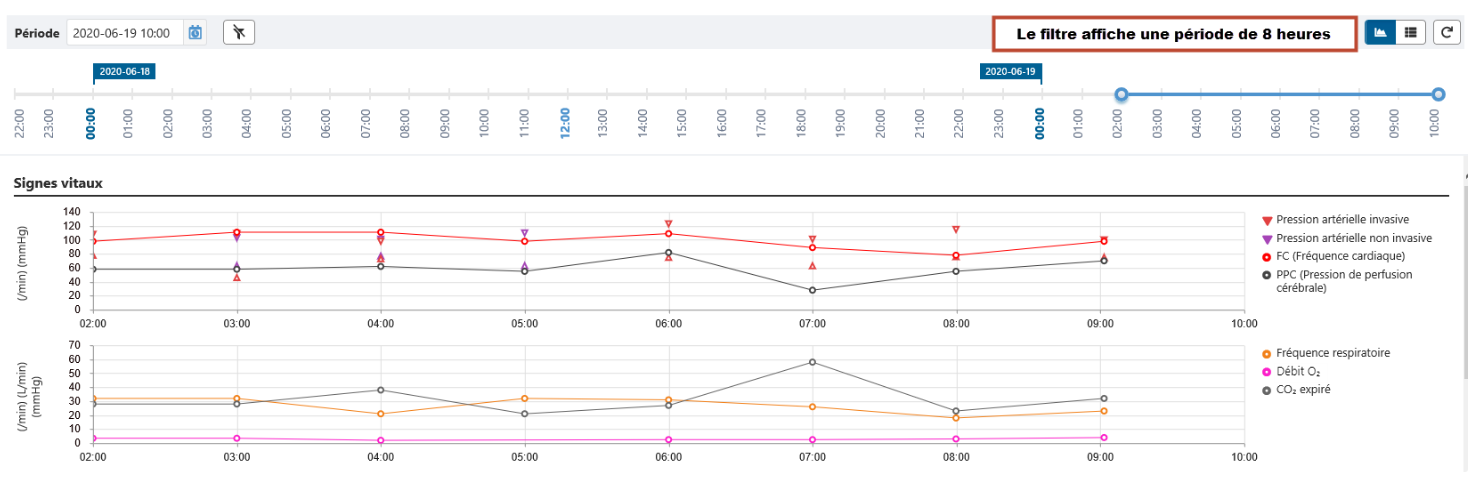| Astuce |
|---|
Nouveauté Mise à jour : Kepler 20.12.00 |
...
Le tableau de bord permet une visualisation des données cliniques sous forme de graphiques ou de tableaux. Le graphique est utilisé pour voir rapidement les tendances des données cliniques, tandis que le tableau permet de voir les données numériques. Le tableau de bord est accessible directement à partir de la fiche clinique de soins intensifs, des listes d'usagers et du sommaire patient.
Accéder au tableau de bord
Il est possible d’accéder au tableau de bord de différentes façons.
Option 1
1. Dans les listes d’usagers, cliquer sur l’icône de la colonne des données cliniques centralisées.
...
2. Dans la fenêtre sommaire qui s’affiche, cliquer sur l’icône du tableau de bord située à l’extrême droite.
...
Option 2
1. Dans l’ancienne fenêtre de navigation de Cristal-Net, cliquer sur Sommaire patient. Le sommaire patient a un accès centralisé. Il est donc accessible à partir de tous les modules du dossier clinique informatisé Cristal-Net.
...
2. Dans la fenêtre sommaire qui s’affiche, cliquer sur l’icône du tableau de bord située à l’extrême droite.
...
Option 3
Dans la fiche clinique de soins intensifs, il est possible de consulter les données cliniques disponibles dans le tableau de bord en cliquant directement sur la section du même nom.
...
Dans la fiche clinique de soins intensifs, l’utilisateur peut consulter les données cliniques disponibles dans le tableau de bord en cliquant directement sur la section du même nom.
Il est possible d’accéder à la fiche clinique des soins intensifs de différentes façons. Pour les connaître, consulter la page Fiche clinique de soins infirmiers .
...
![]() Remarque : L’onglet Fiche clinique USI du Détail usager affiche par défaut le tableau de bord de la fiche clinique du jour-même, si elle a été créée. Pour consulter le tableau de bord d’une fiche clinique différente, l’utilisateur peut modifier la période sélectionnée ou cliquer sur Accéder à la fiche clinique USI.
Remarque : L’onglet Fiche clinique USI du Détail usager affiche par défaut le tableau de bord de la fiche clinique du jour-même, si elle a été créée. Pour consulter le tableau de bord d’une fiche clinique différente, l’utilisateur peut modifier la période sélectionnée ou cliquer sur Accéder à la fiche clinique USI.
...
Description du tableau de bord
...
Description | Commentaires | ||
|---|---|---|---|
1 | La sélection d’une date et d’une heure dans ce filtre sert à déterminer la période pour laquelle les données seront affichées dans les tableaux et les graphiques. Si l’utilisateur sélectionne 8h le 8 avril, l’affichage sera ajusté afin d’afficher les données des 36 heures précédentes, soit du 6 avril à 20 h au 8 avril à 8 h. Par défaut, la date et l'heure courantes sont affichées. Pour saisir la date et l’heure :
| ||
2 | Glissière de la date et de l’heure | Glissière qui permet d’ajuster la date et l’heure des données affichées dans le tableau de bord. L’utilisateur est en mesure de visualiser les données sur une période de 36 heures antérieures à la date et à l'heure sélectionnées. Deux boutons permettent de déterminer le début et la fin de cette période. Lorsque le filtre est appliqué, les données du tableau de bord des signes vitaux et des perfusions sont mises à jour en mode tableau et en mode graphique.
| |
1 | Permet à l’utilisateur de repérer rapidement le début des journées (0h00) incluses dans la période du filtre. | ||
2 | 1er bouton : Détermine l’heure de début des données affichées. | ||
3 | 2e bouton : Détermine l’heure de fin des données affichées. | ||
3 | Permet de réinitialiser la date et l’heure sélectionnées dans le calendrier. Le tableau revient alors à son état initial, soit à la date et à l’heure actuelles.
| ||
4 | Permet de visualiser les signes vitaux sous forme de tendances et de graphiques.
| ||
5 | Permet de visualiser les signes vitaux sous forme de tableau. | ||
6 | Permet de rafraîchir le contenu des graphiques et des tableaux en tenant compte des filtres de date et d’heure. | ||
7 | Lors de l’accès au tableau de bord à partir des listes d'usagers ou du sommaire patient, un bouton supplémentaire permet d’accéder à la fiche clinique. | ||
...
Caractéristiques | Exemples |
|---|---|
Il est possible d’afficher ou de retirer les courbes des signes vitaux dans un graphique. En cliquant sur le libellé situé à l’extrême droite du graphique, l’utilisateur peut afficher ou retirer les mesures et la tendance d’un signe vital. | Graphique qui présente les trois courbes de ce regroupement Graphique suite au retrait de la courbe de la PPC |
Des infobulles permettent de visualiser des informations liées au signe vital qui ne sont pas affichées dans le graphique. | Les informations suivantes sont uniquement affichées en infobulle :
|
Les échelles des graphiques sont dynamiques, c’est-à-dire qu’elles s’ajustent en fonction des valeurs affichées dans le graphique. | Échelle dynamique des valeurs des signes vitaux |
Tous les graphiques sont synchronisés avec les filtres offerts dans le tableau de bord. | Affichage de 12 heures par défaut Après l’application du filtre pour afficher une période de 8 heures |
Signes vitaux affichés dans les graphiques
...
Description | Commentaires | |
|---|---|---|
| 1 | Graphique 1 | Affiche les signes vitaux suivants :
Données affichées dans l’infobulle :
|
| 2 | Graphique 2 | Affiche les signes vitaux suivants :
Données affichées dans l’infobulle :
|
| 3 | Graphique 3 | Affiche les signes vitaux suivants :
Données affichées dans l’infobulle :
|
| 4 | Graphique 4 | Affiche la température de l’usager. Six courbes peuvent être affichées dans ce graphique. Donnée affichée dans l’infobulle :
|
| 5 | Graphique 5 | Affiche les signes vitaux suivants :
|
| 6 | Graphique 6 | Affiche la quantité de diurèse de l’usager en millilitres. Ce graphique est particulier car il contient des données provenant du bilan des ingesta et des -excreta plutôt que des signes vitaux. Il s’agit du seul graphique de ce type dans le tableau de bord. Quatre types d’excreta alimentent la diurèse affichée dans ce graphique : urine, sonde vésicale, néphrostomie et urostomie.
|
| 7 | Graphique 7 | Affiche les signes vitaux suivants :
|
| 8 | Graphique 8 | Affiche le train de quatre (train of four) |
...
Description des graphiques du tableau de bord
...
Description | Commentaires | |
|---|---|---|
1 | Échelle | Échelle de valeurs pour les signes vitaux affichés dans le graphique. Les échelles sont dynamiques et s’ajustent en fonction des courbes affichées. |
2 | Unité de mesure | Unités de mesure des signes vitaux présents dans le graphique. |
3 | Heure | Affiche les heures auxquelles les données ont été saisies. |
4 | Infobulle | S'affiche au survol de la souris. L’infobulle contient des données liées au graphique ciblé, mais également aux autres graphiques pour lesquels des données ont été saisies à la même heure. |
5 | Données | Indique la couleur et précise la légende des courbes ou des mesures liées aux signes vitaux affichés dans les graphiques.
|
...
Description | Commentaires | |||
|---|---|---|---|---|
1 | Type de perfusion | Affiche des informations en lien avec les perfusions. | ||
1 | Médicament en perfusion continue | Affiche le nom du médicament ou de l’additif qui est administré à l’usager par l’intermédiaire de la perfusion. | ||
2 | Soluté et additifs | |||
3 | Site d’insertion de la perfusion | Affiche le site d’insertion du soluté ou de la perfusion administré à l’usager. | ||
4 | Unité de la dose ou du débit | Affiche l’unité de la dose ou du débit de la perfusion ou du médicament en perfusion continue. | ||
2 | Dose actuelle | Affiche la dose actuelle du médicament/additif que l’usager reçoit. La dose la plus récente sera toujours inscrite dans cette colonne. | ||
3 | Date et heure | Affiche l’heure précise à laquelle la dose de médicament ou d’additif a été administrée à l’usager. | ||
4 | Barre de déroulement | Permet à l’utilisateur de visualiser les données qui ne sont pas visibles à l'écran | ||
...
Le tableau du bilan des ingesta et des excreta affiche les quantités d'ingesta et d’excreta pour chaque période de la journée ainsi que la quantité totale pour la journée. L’utilisateur peut visualiser le détail des données visibles dans le bilan du tableau de bord. Si l’utilisateur désire accéder aux détails des informations affichées et qu’il a accédé au tableau de bord à partir du sommaire patient ou des listes d'usagers, il peut cliquer sur le bouton Accéder à la fiche clinique USI. Il sera alors redirigé vers la fenêtre qui comprend toutes les fiches cliniques de l’usager. Pour en savoir davantage sur le bilan des ingesta et excreta, consulter la page DCC – Bilan ingesta-excreta.
...
Description | Commentaires | |
|---|---|---|
1 | Date | Affiche la date de saisie du bilan des ingesta et des excreta. Cette section est statique, c’est-à-dire qu'elle ne s’ajustera pas en fonction des filtres établis dans le tableau de bord. |
2 | Ingesta | Affiche le cumulatif des mesures pour les ingesta et les excreta de la journée en cours pour les trois périodes (nuit, jour et soir) ainsi que le total de la journée :
|
3 | Excreta | |
4 | Balance liquidienne | Affiche la balance liquidienne de la journée en cours pour les trois périodes principales (nuit, jour et soir) ainsi que le total de la journée :
|
...